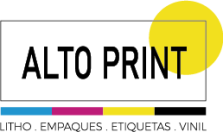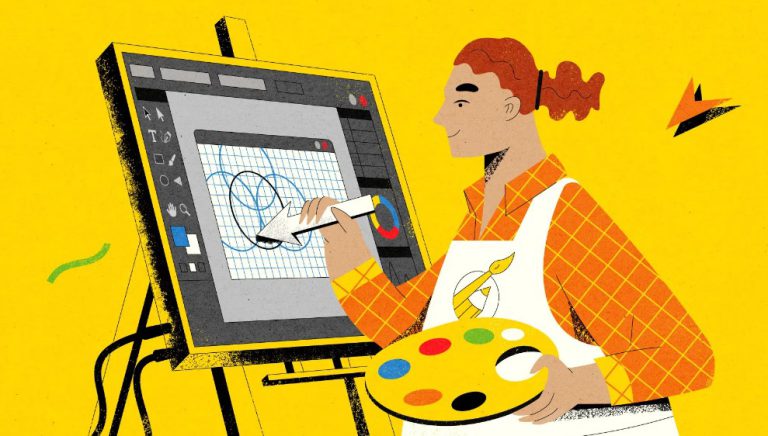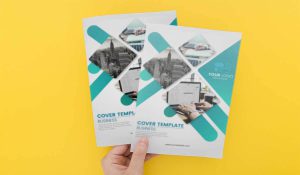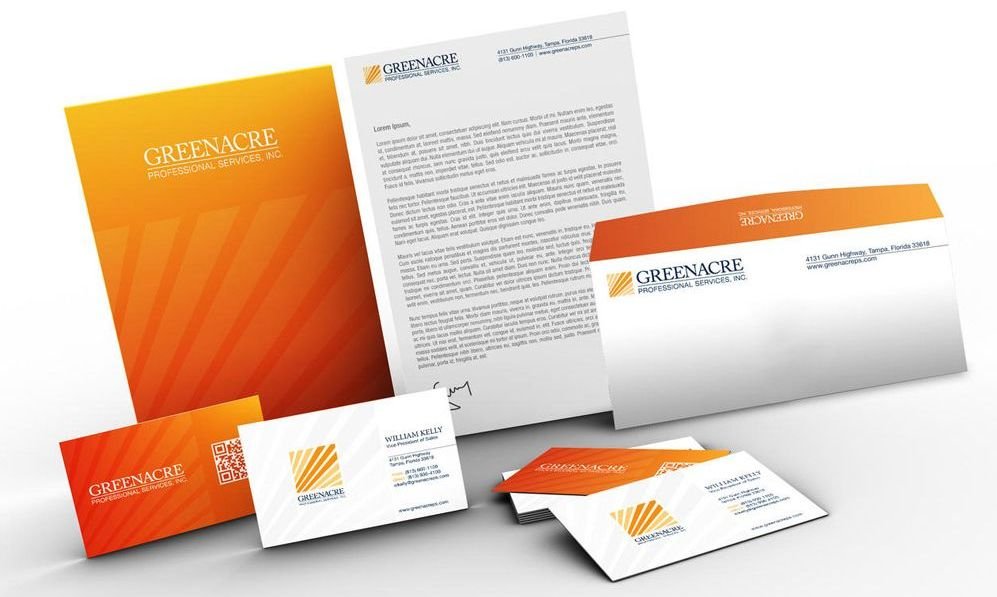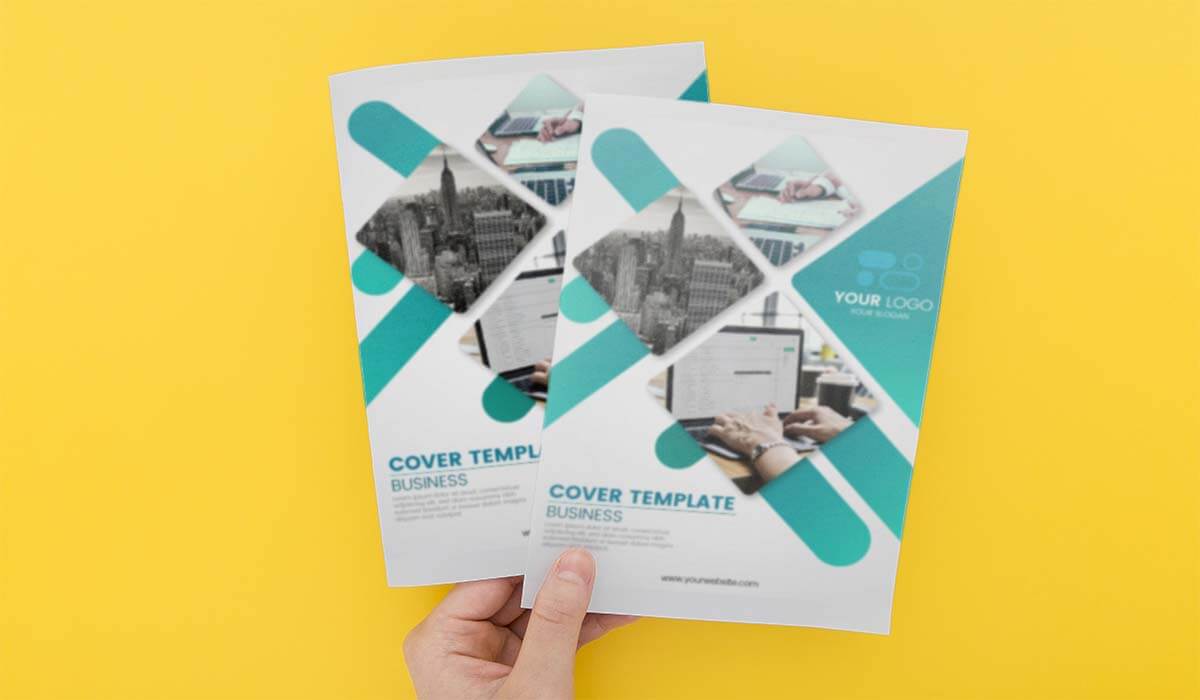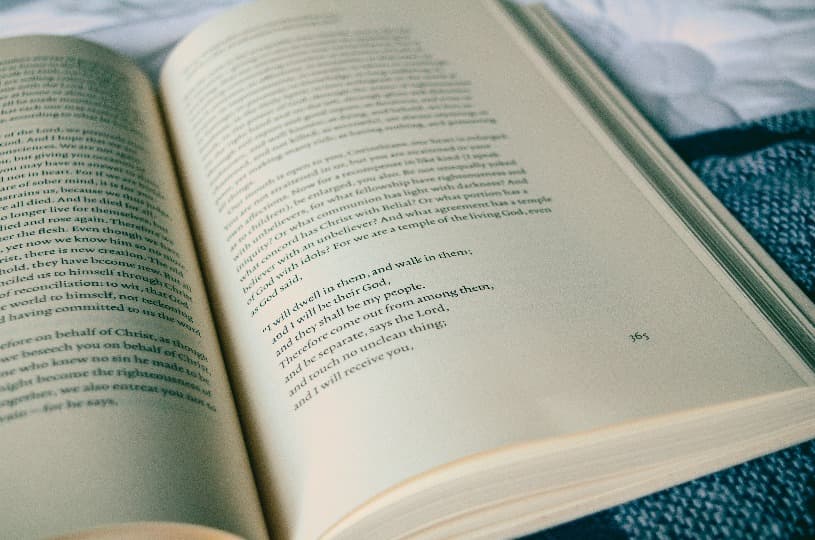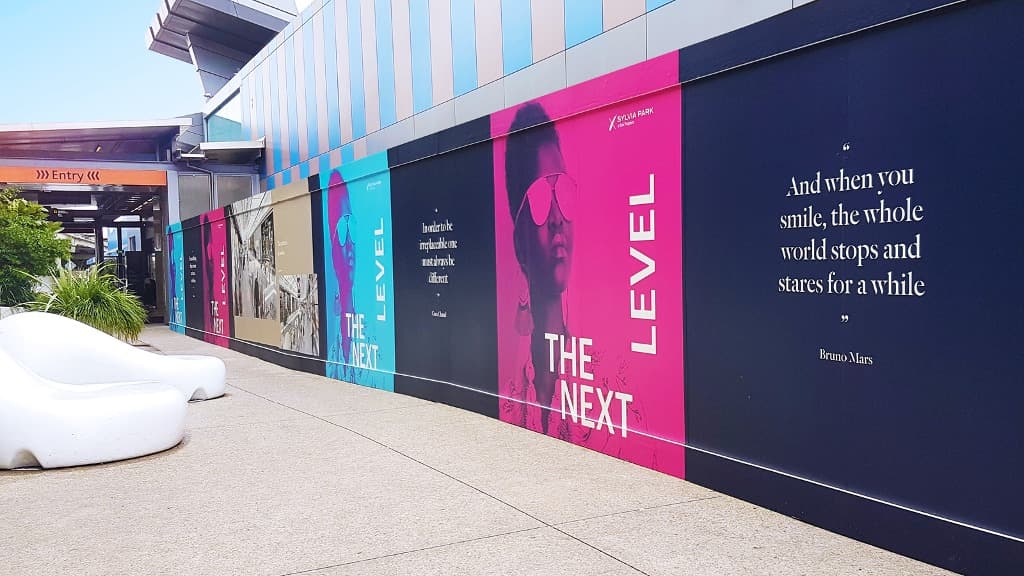Cuando se trata de imprimir su obra de arte, desea tener opciones, especialmente cuando se trata de tamaño, desde pequeñas imágenes íntimas hasta grandes paisajes que requieren grandeza. La capacidad de escalar su trabajo le permite imprimir sus fotografías de bellas artes en cualquier tamaño.
Pero, ¿qué debe hacer para asegurarse de no comprometer la calidad cuando se trata de imprimir sus fotografías de gran formato? Hoy exploraremos cómo escalar su obra de arte, qué tener en cuenta y le daremos una guía paso a paso para ayudarlo a cambiar la escala de sus fotografías sin perder calidad.
Seleccionar el Formato de Archivo Correcto
Primero, es importante seleccionar el formato de archivo correcto. Algunos formatos de archivo son mejores que otros para cambiar el tamaño de las imágenes sin perder calidad. Las impresoras pueden tener sus propios requisitos, así que asegúrese de verificar antes de enviar sus archivos para imprimir.
jpeg
El formato de archivo más común que probablemente haya encontrado es JPEG o JPG . Abreviatura de Joint Photographic Experts Group, este es el formato de archivo ideal para imágenes pequeñas. Usados principalmente en sitios web y dispositivos digitales, son el formato estándar para la mayoría de los teléfonos inteligentes y cámaras DSLR.
Si bien este formato es ampliamente utilizado en línea debido a su rápida velocidad de carga, este es un formato de archivo con pérdidas. Esto significa que cada vez que se abre y guarda un archivo JPEG, el archivo se comprime. Esto elimina permanentemente cualquier información innecesaria del archivo.
Si bien esto hace que JPG sea un formato fantástico para almacenar y guardar imágenes, la compresión no es algo bueno cuando se trata de una impresión de alta calidad. Si desea imprimir una imagen JPG, use una con una resolución alta de al menos 300 DPI.
PELEA
Si está buscando un formato de archivo sin pérdidas y ampliamente compatible, TIFF es el indicado para usted. Abreviatura de Tagged Image File Format (TIFF) , se puede usar con prácticamente cualquier software, desde Illustrator hasta Photoshop, Microsoft Word, editores de texto y mucho más.
No importa lo que use, lo más probable es que acepte imágenes TIFF. TIFF también es sin pérdidas, un formato de archivo sin pérdidas, lo que significa que TIFF es ideal para guardar y almacenar archivos grandes, como fotografías de bellas artes.
Guardar archivos sin pérdida significa que no importa cuántas veces los abra y guarde, nunca perderán su calidad. Además de eso, puede usar imágenes TIFF con múltiples capas en su proyecto. Los archivos TIFF utilizan espacios de color RGB y CMYK, por lo que son ideales para la impresión de alta resolución.
Una desventaja de los archivos TIFF es que, debido a su mayor calidad, ocupan mucho más espacio. Si necesita enviar su archivo TIFF grande a su impresora, le recomendamos comprimirlo antes de enviarlo por correo electrónico.
Resolución De Imagen
La resolución de la imagen es clave para obtener la mejor calidad de impresión posible. La resolución es lo que determina la nitidez de la imagen impresa. Las imágenes de baja resolución aparecerán pixeladas cuando se escalan o se imprimen en tamaños grandes.
Para impresiones de la mejor calidad, las imprentas profesionales recomiendan usar imágenes con una resolución mínima de 300 ppp. Esta alta resolución hace que sea fácil de escalar e imprimir en tamaños grandes.
Photoshop
Photoshop es el estándar de la industria para la edición de fotografías. Con tantas capacidades, Photoshop, por supuesto, puede escalar su obra de arte para imprimirla con facilidad y con una pérdida de calidad mínima.
Para cambiar el tamaño de sus imágenes en Photoshop:
- Abre tu imagen en Photoshop
- Seleccione Imagen > Tamaño de imagen.
- Si su foto está a 300 DPI, solo verifique que sus dimensiones sean las que desea.
- Si su imagen no está en alta resolución, vaya al menú desplegable ‘Remuestrear’
- seleccione ‘Conservar detalles (ampliación)’ y cambie su DPI a alrededor de 300.
- Verifica que tu imagen no tenga signos de pixelación yendo a Ver > 100 %.
- Si ve pequeños cuadrados pixelados, se ha vuelto demasiado grande. Cambie el tamaño para garantizar la impresión final de la más alta calidad.
- Realice cualquier edición de última hora, como afinar las líneas de definición alrededor de los sujetos.
¡Ahora estás listo para exportar tu imagen!
Cañutillo
Si está buscando una solución de edición de fotos gratuita, Gimp ofrece una alternativa a Adobe Photoshop. Al igual que Photoshop, Gimp puede ampliar las ilustraciones con una pérdida de calidad mínima , pero no produce resultados tan buenos como otros programas de pago.
Para cambiar el tamaño de las imágenes en Gimp sin perder calidad:
- Abre tu imagen en Gimp.
- Seleccione Imagen -» Escalar imagen.
- Introduzca las dimensiones deseadas.
- En la sección Calidad, seleccione Sinc (Lanczos3) del menú desplegable como el método de Interpolación
- Seleccione el botón Escalar imagen.
¡Ahora estás listo para exportar tu imagen!
Artículo fuente: https://beyondprint.co.uk/2021/11/26/scaling-artwork/